 Tutorial sistem
Tutorial sistem
 Siri Windows
Siri Windows
 Bagaimana untuk menyelesaikan kelajuan muat turun perlahan kedai aplikasi sistem Win10_Cara menyelesaikan kelajuan muat turun perlahan kedai aplikasi sistem Win10
Bagaimana untuk menyelesaikan kelajuan muat turun perlahan kedai aplikasi sistem Win10_Cara menyelesaikan kelajuan muat turun perlahan kedai aplikasi sistem Win10
Bagaimana untuk menyelesaikan kelajuan muat turun perlahan kedai aplikasi sistem Win10_Cara menyelesaikan kelajuan muat turun perlahan kedai aplikasi sistem Win10
Apabila memuat turun sumber daripada Gedung Windows 10, anda mungkin mengalami kelajuan muat turun yang perlahan, menyebabkan muat turun mengambil masa terlalu lama. Jika ini berlaku kepada anda, jangan risau! Editor PHP Apple telah memberikan anda panduan terperinci yang menggariskan pelbagai penyelesaian untuk menyelesaikan masalah kelajuan muat turun yang perlahan dalam Windows 10 App Store. Panduan ini akan membawa anda langkah demi langkah supaya anda boleh mengoptimumkan kelajuan muat turun anda dengan cepat dan mudah.
Penyelesaian kepada kelajuan muat turun perlahan Win10 App Store
Malah, sebab penting kelajuan muat turun perlahan "Win10 App Store" disebabkan oleh tetapan DNS yang tidak betul. Anda boleh menggunakan alat "Pengoptimuman 360DNS" untuk memilih DNS terbaik untuk menyelesaikan masalah ini. Cari alat "DNS Preferred" dalam senarai "Lebih Banyak Fungsi" bagi Pengawal Keselamatan 360 dan masukkannya.

Alat "Pengoptimuman DNS" akan dipasang dan dijalankan secara automatik Dari tetingkap yang muncul seperti yang ditunjukkan dalam rajah, klik terus butang "Mulakan Pengoptimuman DNS".
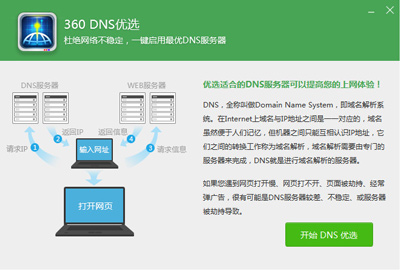
Sudah tentu, untuk kegagalan lain yang disebabkan oleh pengoptimuman operasi DNS, anda juga boleh memulihkan tetapan DNS sebelumnya dengan mengklik "Kawasan Pemulihan DNS" dalam antara muka ini.
Seterusnya, alat "Pengoptimuman DNS" akan mengesan berbilang DNS berkaitan secara automatik dan mencari maklumat DNS dengan "kelewatan paling singkat" dan "kestabilan terbaik".

Dalam antara muka "360 DNS Optimization", "DNS Pilihan" dan "DNS Sandaran" terbaik akan diberikan secara automatik Klik butang "Dayakan Sekarang" terus di sini.

Sudah tentu, bagi pengguna yang belum memasang "360 Security Guard", anda boleh menetapkan DNS secara manual kepada "114.114.114.114" atau "4.2.2.2".
Kaedah untuk menetapkan DNS secara manual adalah seperti berikut: klik kanan ikon "Rangkaian" di penjuru kanan sebelah bawah bar tugas dan pilih "Pusat Rangkaian dan Perkongsian" daripada menu klik kanannya.

Selepas memasuki antara muka "Rangkaian dan Pusat Perkongsian", klik butang "Tukar Penyesuai" di penjuru kiri sebelah atas. Seperti yang ditunjukkan dalam gambar:

Anda akan memasuki antara muka "Sambungan Rangkaian", klik kanan ikon "Sambungan Kawasan Setempat" atau "Sambungan Rangkaian Tanpa Wayar", dan pilih daripada item "Properties" menu klik kanannya.

Dari tetingkap "Local Area Connection Properties" yang dibuka, pilih "Internet Protocol (TCP/IP V4)", klik butang "Properties" dan pilih "Properties" dalam tetingkap "Properties" pop timbul "Tetapkan alamat DNS secara manual dalam tetingkap dan klik "OK" untuk melengkapkan tetapan.

Seterusnya, kembali ke antara muka muat turun aplikasi "Win10 App Store" dan klik butang "Jeda" untuk menjeda operasi muat turun aplikasi semasa.

Klik butang "Teruskan" untuk memulakan semula proses "Muat Turun Apl" Pada masa ini, anda akan mendapati bahawa "Win10 App Store" memuat turun aplikasi dengan lebih pantas.

Ia hanya mengambil sedikit masa untuk apl kira-kira 16MB dimuat turun.

Atas ialah kandungan terperinci Bagaimana untuk menyelesaikan kelajuan muat turun perlahan kedai aplikasi sistem Win10_Cara menyelesaikan kelajuan muat turun perlahan kedai aplikasi sistem Win10. Untuk maklumat lanjut, sila ikut artikel berkaitan lain di laman web China PHP!

Alat AI Hot

Undresser.AI Undress
Apl berkuasa AI untuk mencipta foto bogel yang realistik

AI Clothes Remover
Alat AI dalam talian untuk mengeluarkan pakaian daripada foto.

Undress AI Tool
Gambar buka pakaian secara percuma

Clothoff.io
Penyingkiran pakaian AI

Video Face Swap
Tukar muka dalam mana-mana video dengan mudah menggunakan alat tukar muka AI percuma kami!

Artikel Panas

Alat panas

Notepad++7.3.1
Editor kod yang mudah digunakan dan percuma

SublimeText3 versi Cina
Versi Cina, sangat mudah digunakan

Hantar Studio 13.0.1
Persekitaran pembangunan bersepadu PHP yang berkuasa

Dreamweaver CS6
Alat pembangunan web visual

SublimeText3 versi Mac
Perisian penyuntingan kod peringkat Tuhan (SublimeText3)

Topik panas
 1669
1669
 14
14
 1428
1428
 52
52
 1329
1329
 25
25
 1273
1273
 29
29
 1256
1256
 24
24
 Windows KB5054979 Kemas kini Senarai Kandungan Kemas Kini Maklumat
Apr 15, 2025 pm 05:36 PM
Windows KB5054979 Kemas kini Senarai Kandungan Kemas Kini Maklumat
Apr 15, 2025 pm 05:36 PM
KB5054979 adalah kemas kini keselamatan kumulatif yang dikeluarkan pada 27 Mac, 2025, untuk Windows 11 versi 24H2. Ia mensasarkan. NET Rangka Kerja Versi 3.5 dan 4.8.1, meningkatkan keselamatan dan kestabilan keseluruhan. Terutama, kemas kini menangani masalah dengan operasi fail dan direktori pada saham UNC menggunakan sistem.io API. Dua kaedah pemasangan disediakan: satu melalui tetapan Windows dengan menyemak kemas kini di bawah kemas kini Windows, dan yang lain melalui muat turun manual dari katalog Kemas Kini Microsoft.
 Nanoleaf ingin mengubah cara anda mengenakan teknologi anda
Apr 17, 2025 am 01:03 AM
Nanoleaf ingin mengubah cara anda mengenakan teknologi anda
Apr 17, 2025 am 01:03 AM
Dok Meja Pegboard Nanoleaf: Penganjur Meja Bergaya dan Fungsian Bosan dengan persediaan pengecasan lama yang sama? Dok Meja Pegboard baru Nanoleaf menawarkan alternatif yang bergaya dan berfungsi. Aksesori meja pelbagai fungsi ini mempunyai 32 RGB penuh warna
 Cara Menggunakan Windows 11 sebagai Penerima Audio Bluetooth
Apr 15, 2025 am 03:01 AM
Cara Menggunakan Windows 11 sebagai Penerima Audio Bluetooth
Apr 15, 2025 am 03:01 AM
Hidupkan PC Windows 11 anda menjadi pembesar suara Bluetooth dan nikmati muzik kegemaran anda dari telefon anda! Panduan ini menunjukkan kepada anda cara dengan mudah menyambungkan peranti iPhone atau Android anda ke komputer anda untuk main balik audio. Langkah 1: Sepasang peranti Bluetooth anda Pertama, Pa
 Asus ' Rog Zephyrus G14 OLED Gaming Laptop adalah $ 300 off
Apr 16, 2025 am 03:01 AM
Asus ' Rog Zephyrus G14 OLED Gaming Laptop adalah $ 300 off
Apr 16, 2025 am 03:01 AM
Asus Rog Zephyrus G14 Esports Tawaran Khas Laptop! Beli Asus Rog Zephyrus G14 Esports Laptop Sekarang dan nikmati tawaran $ 300! Harga asal ialah $ 1999, harga semasa hanya $ 1699! Nikmati pengalaman permainan yang mendalam pada bila -bila masa, di mana sahaja, atau gunakannya sebagai stesen kerja mudah alih yang boleh dipercayai. Best Buy kini menawarkan tawaran pada komputer riba Asus Rog Zephyrus G14 2024 ini. Konfigurasi dan prestasinya yang kuat sangat mengagumkan. Ini Asus Rog Zephyrus G14 E-sukan Komputer Kos 16 Pada Best Buy
 Cara menyesuaikan pemberitahuan Windows 11 anda
Apr 14, 2025 am 04:05 AM
Cara menyesuaikan pemberitahuan Windows 11 anda
Apr 14, 2025 am 04:05 AM
Penjelasan terperinci mengenai tetapan pemberitahuan Windows 11: Buat pengalaman pemberitahuan peribadi Windows 11 mengintegrasikan pusat pemberitahuan ke dalam kalendar, dan walaupun memerlukan sedikit masa untuk menyesuaikan diri, kekerapan pemberitahuan tidak berubah. Jika anda bosan dengan kemas kini sistem yang sentiasa muncul dan pemberitahuan aplikasi yang tidak berguna, artikel ini akan membimbing anda untuk menyesuaikan pemberitahuan Windows 11 dan mengoptimumkan aliran kerja anda. Tetapan Pemberitahuan Global Hampir semua pilihan yang berkaitan dengan pemberitahuan terletak dalam tetapan di Windows 11. Langkah 1: Klik menu "Mula" dan pilih "Tetapan" (atau tekan "Windows I"). Langkah 2: Pilih sistem di bar sisi kiri. Langkah 3: Klik "Pemberitahuan" untuk mengakses semua pilihan pemberitahuan.
 5 ciri tingkap tersembunyi yang harus anda gunakan
Apr 16, 2025 am 12:57 AM
5 ciri tingkap tersembunyi yang harus anda gunakan
Apr 16, 2025 am 12:57 AM
Buka kunci Ciri -ciri Windows Tersembunyi untuk pengalaman yang lebih lancar! Temui fungsi Windows yang menghairankan yang dapat meningkatkan pengalaman pengkomputeran anda dengan ketara. Malah pengguna Windows berpengalaman mungkin menemui beberapa helah baru di sini. Kunci Dinamik: Auto
 Bagaimana (dan mengapa) untuk mematikan pecutan tetikus pada Windows 11
Apr 15, 2025 am 06:06 AM
Bagaimana (dan mengapa) untuk mematikan pecutan tetikus pada Windows 11
Apr 15, 2025 am 06:06 AM
Tingkatkan ketepatan tetikus: Lumpuhkan fungsi pecutan tetikus Windows 11 Kursor tetikus bergerak terlalu cepat di skrin, walaupun anda hanya menggerakkan tetikus beberapa sentimeter? Inilah fungsi pecutan tetikus. Artikel ini akan membimbing anda tentang cara melumpuhkan ciri ini untuk mengawal pergerakan tetikus yang lebih baik. Adakah bijak untuk melumpuhkan pecutan tetikus? Tiada pilihan "pecutan tetikus" langsung dalam sistem Windows. Sebaliknya, ia adalah tetapan "Precision Pointer yang Dipertingkatkan", yang dilihat oleh Microsoft sebagai ciri pecutan tetikus. Apabila ciri ini diaktifkan, tetapan DPI (titik per inci) tetapan tetikus berkuatkuasa. Ia mengawal hubungan antara kelajuan pergerakan fizikal tetikus dan jarak kursor bergerak pada skrin. Gerakkan tetikus perlahan -lahan, tingkap akan mengurangkan dpi yang berkesan dan kursor bergerak lebih pendek
 Papan kekunci anda memerlukan OL besar ' Tombol kelantangan
Apr 18, 2025 am 03:04 AM
Papan kekunci anda memerlukan OL besar ' Tombol kelantangan
Apr 18, 2025 am 03:04 AM
Dalam dunia skrin sentuh hari ini, maklum balas sentuhan yang memuaskan mengenai kawalan fizikal adalah perubahan yang dialu -alukan. Itulah sebabnya papan kekunci dengan tombol kelantangan besar sangat menarik. Saya baru -baru ini mengalami ini secara langsung, dan ia menjadi wahyu. Untuk



